Você está surpreso que o Google Drive diga que o armazenamento da sua conta está cheio, mas você sabe que não é esse o caso? Parece que o Google está certo quando diz isso. Armazenamento da sua conta do Google é usado em todos os seus serviços, incluindo Drive, Fotos e Gmail.
Talvez você não tenha arquivos grandes armazenados no Drive, mas seu serviço Fotos pode estar usando uma parte considerável de sua cota de armazenamento. Da mesma forma, você pode ter arquivos grandes na lixeira de vários serviços online do Google. Você excluiu esses arquivos, mas eles ainda ocupam seu espaço porque você não os removeu totalmente da sua conta.
Este guia abordará como liberar itens em vários serviços para liberar seu espaço no Google Drive.
Excluir arquivos da lixeira do Google Drive
Depois de excluir um arquivo, muitas vezes as pessoas se esquecem de limpar a lixeira para remover o arquivo para sempre. Até você esvaziar a lixeira, até mesmo os arquivos excluídos usarão o armazenamento da sua Conta do Google.
Felizmente, o Google facilita a remoção seletiva e simultânea de todos os arquivos excluídos. Veja como.
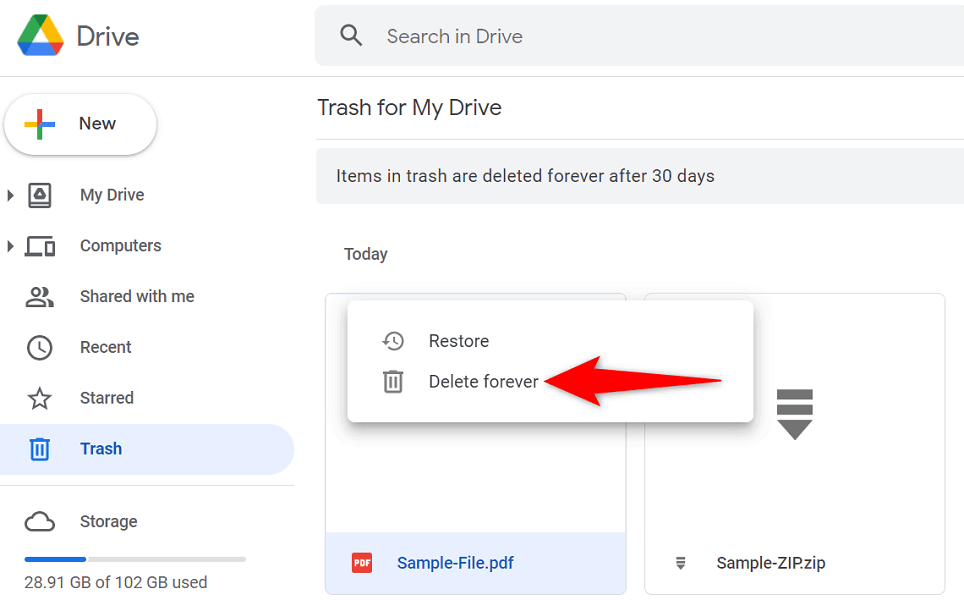
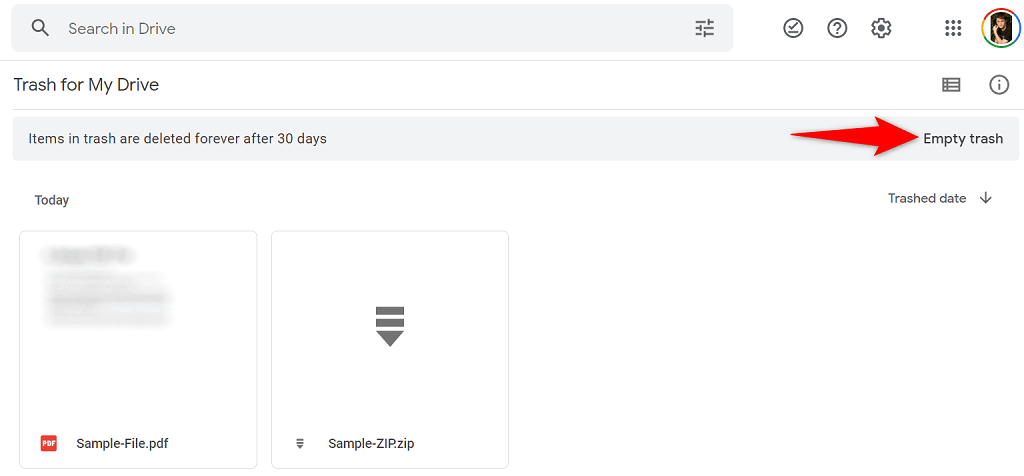
Remover arquivos grandes do armazenamento do Google Drive
Se o Google Drive ainda indicar que seu armazenamento está cheio, provavelmente você não tinha arquivos grandes na lixeira. Nesse caso, analise os arquivos do seu Drive e veja se é possível remover alguns arquivos de lá.
O Google Drive permite que você classifique rapidamente seus arquivos por tamanho, facilitando a localização e a exclusão de itens que ocupam muito espaço de armazenamento.
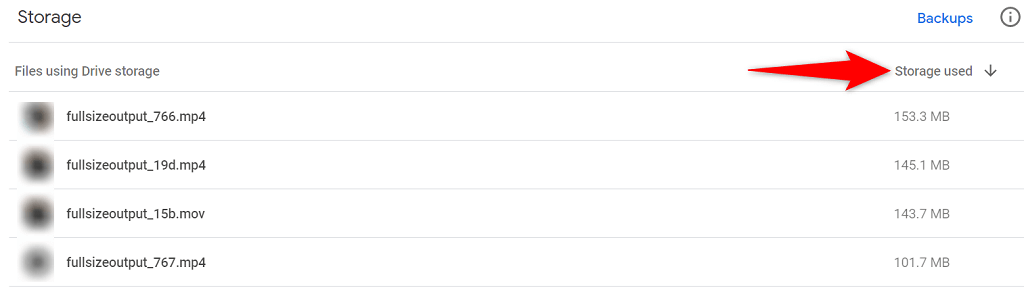
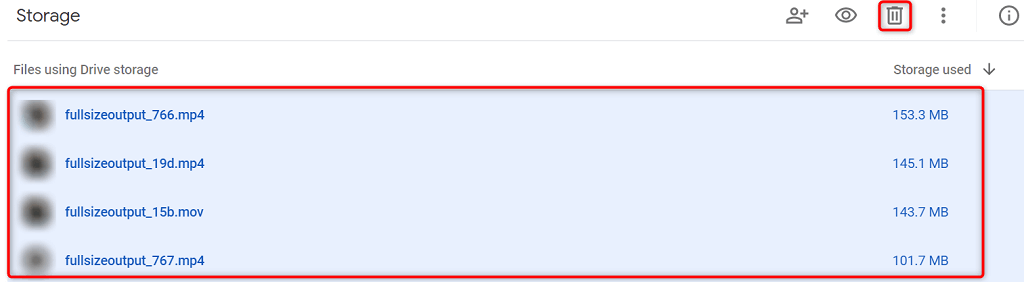
Excluir dados ocultos de aplicativos armazenados no Google Drive
O Google Drive está vinculado a vários aplicativos de terceiros, permitindo que esses aplicativos armazenem dados no armazenamento em nuvem. Quando você encontrar o Drive dizendo que está ficando sem armazenamento, vale a pena verificar e remover os dados desses aplicativos.
Isso liberará espaço no Drive, possivelmente corrigindo o erro de armazenamento cheio.
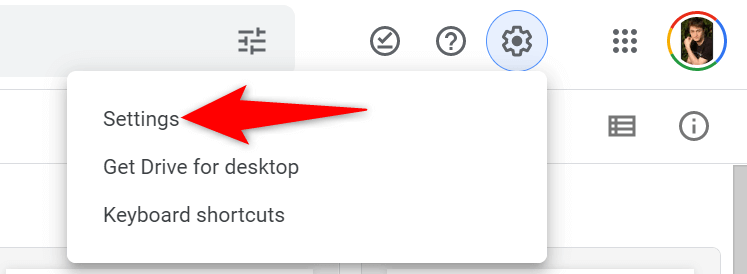
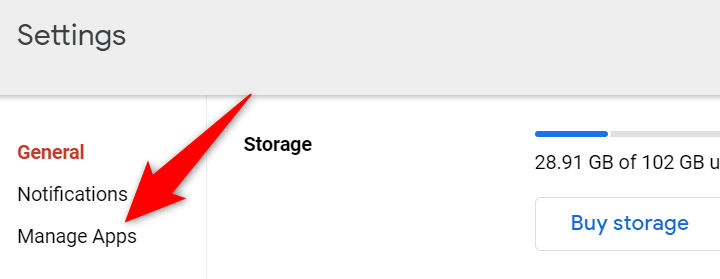
Excluir fotos e vídeos do Google Fotos
Suas fotos e vídeos armazenados no Google Fotos ocupam muito espaço de armazenamento, fazendo com que o Drive diga que você não tem espaço suficiente na sua conta. Uma maneira de corrigir esse problema é excluir fotos e vídeos indesejados da sua conta.
Isso liberará significativamente o armazenamento do Drive e removerá a mensagem de erro de armazenamento cheio.
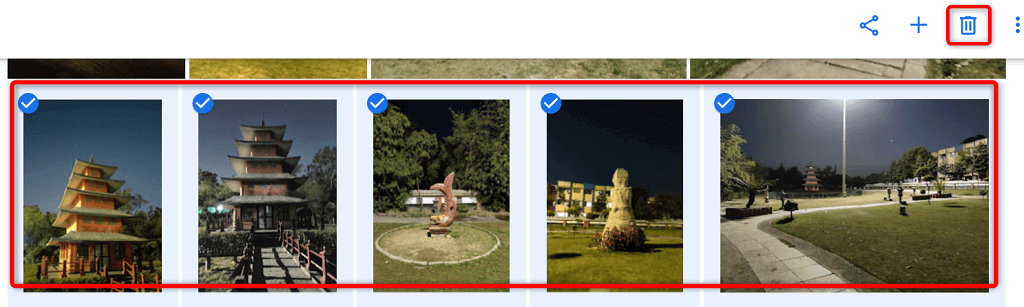
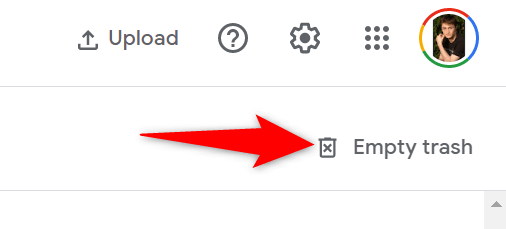
Compactar suas fotos e vídeos no Google Fotos
Uma maneira de recuperar o espaço da sua Conta do Google sem excluir fotos e vídeos é reduzir o tamanho dos itens. O Google Fotos permite compactar seus arquivos multimídia, resultando em menos uso da cota de espaço da sua conta.
Você pode compactar os arquivos que já enviou para o Fotos escolhendo uma opção no site. O site transforma seus arquivos da qualidade original (alta qualidade) para a qualidade de economia de armazenamento. Isso pode afetar a qualidade dos seus arquivos, mas na maioria dos casos, isso não seria perceptível.
Lembre-se de que o Fotos compacta os itens armazenados em outros lugares, como o Blogger. No entanto, seus arquivos do Google Drive e do YouTube não serão afetados.
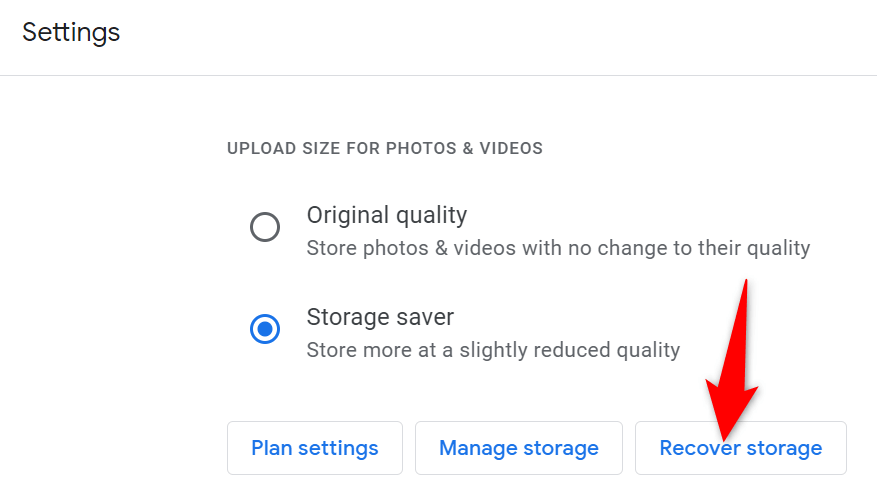
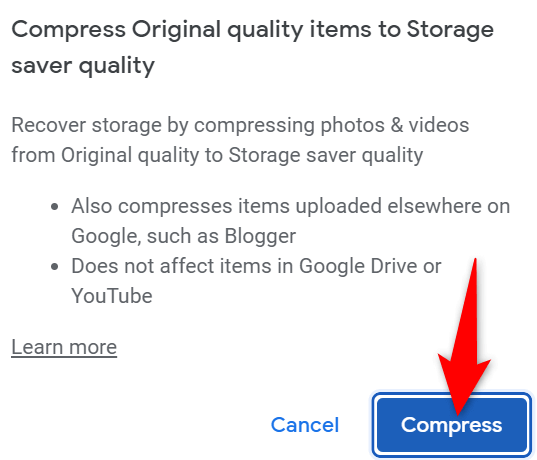
Encontre e exclua e-mails indesejados no Gmail
Seus e-mails do Gmail não usam tantos dados quanto outros serviços, como o Fotos. No entanto, vale a pena verificar sua caixa de entrada para ver se você possui algum arquivo anexo grande. Você deve exclua quaisquer anexos indesejados para liberar espaço na sua conta do Google.
O Gmail permite que você encontre rapidamente os anexos grandes em seus e-mails, o que ajuda você a recuperar espaço na sua conta.
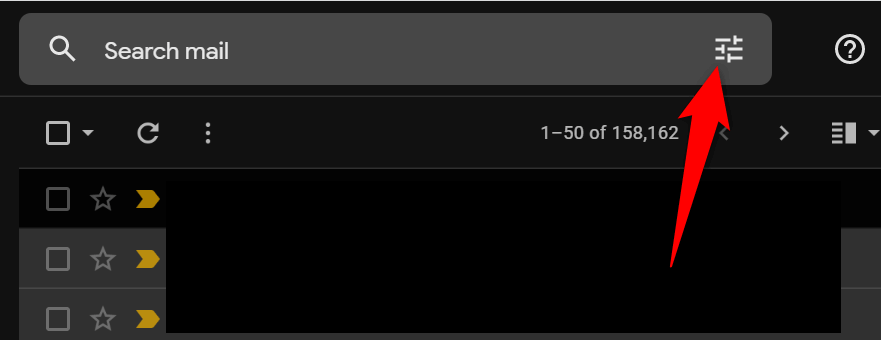
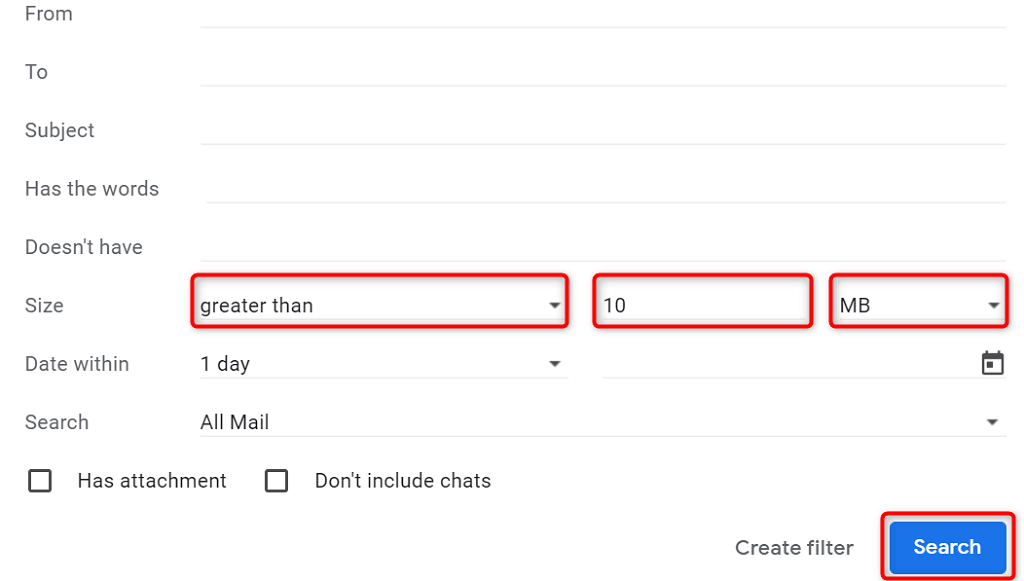
Resolva a mensagem completa do armazenamento do Google Drive
Quando você perceber que o armazenamento da sua Conta do Google é usado em todos os produtos do Google, você não ficará surpreso se o Drive disser que o armazenamento está cheio. Os métodos descritos acima ajudarão você a encontrar arquivos indesejados e que consomem muito armazenamento em vários serviços, para que você possa se livrar desses arquivos e também tornar os Processo de backup do Google Drive mais gerenciáveis.